- 迷惑なMicrosoftアカウントに注意が必要な問題は、いくつかの追加デバイスが原因である可能性があります。
- システムレジストリで変更する必要のあるいくつかの要素も、エラーの原因である可能性があります。
- Windows Insiderアカウントには注意が必要ですが、Microsoftアカウントの確認が必要になる場合があります。
- デバイスの古いアカウントエントリがこのメッセージエラーを生成する場合があります。

- RestoroPC修復ツールをダウンロードする 特許技術が付属しています(特許が利用可能 ここに).
- クリック スキャン開始 PCの問題を引き起こしている可能性のあるWindowsの問題を見つけるため。
- クリック 全て直す コンピュータのセキュリティとパフォーマンスに影響を与える問題を修正する
- Restoroはによってダウンロードされました 0 今月の読者。
Windows Insiderプログラムは、の新機能をプレビューおよびテストするための優れた方法です。 ウインドウズ10 彼らが最終バージョンに到達する前に。 これは、Microsoftの取り組みに貢献するための優れた方法でもあります。 ウインドウズ10 バグフリー。
しかし、使用するときは妥協する必要があります ウインドウズ10 Insider Previewビルド–バグが含まれています。
1つのバグが多くのWindowsInsiderを苛立たせており、それが あなたのMicrosoftアカウントはインサイダービルドを取得するために注意が必要です 新しいInsiderビルドをダウンロードしようとするとエラーが発生します。
以下に、過去にこの問題に直面したWindowsInsiderユーザーの大多数に対して機能したいくつかの修正を示します。
注意が必要なMicrosoftアカウントを修正するにはどうすればよいですか?
1. Microsoftアカウントを使用する
- 押す Windowsキー+ I 開くには 設定アプリ。
- いつ 設定アプリ を開き、に移動します アカウント セクション。

- アカウントが表示されます。 クリック 代わりにMicrosoftアカウントでサインインしてください オプション。
- メールアドレスとパスワードまたはセキュリティコードを入力してください。
その後、アカウントがMicrosoftアカウントに変換され、新しいInsiderビルドを受信できるようになります。
2. Microsoftアカウントを再入力します
- を開きます 設定アプリ に行きます アカウント セクション。
- 選択する 代わりにローカルアカウントでサインインしてください.

- 現在のパスワードを入力して、 次.

- 次に、使用するユーザー名とパスワードを入力して、をクリックします。 次.
- 今クリック サインアウトして終了します.
その後、Microsoftアカウントがローカルアカウントに変換されます。 これで、ローカルアカウントをMicrosoftアカウントに戻すだけで、 WindowsInsiderアカウントには注意が必要です エラーを解決する必要があります。
3. インサイダープログラムに再び参加する
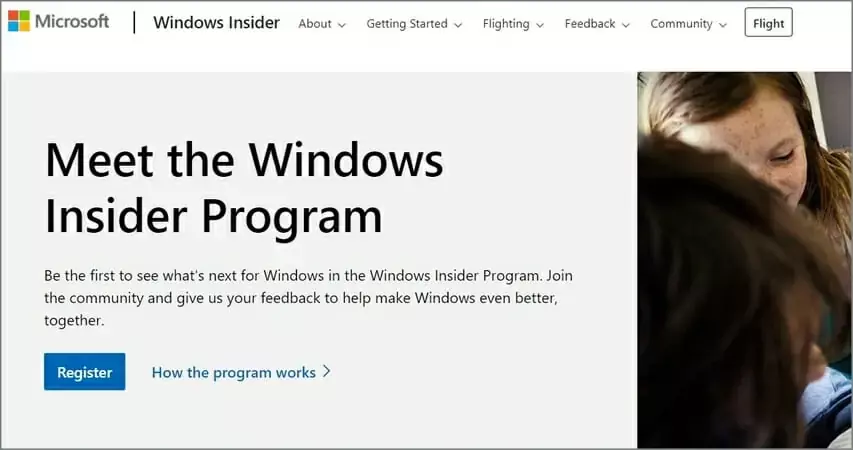
- アクセスWindows InsiderWebサイト クリックしてください はじめに ボタン。
- あなたの マイクロソフトアカウント 自動的にログインしない場合の詳細。
- あなたが見るとき プログラムへようこそ、インサイダー画面で、ブラウザを閉じます。
- リブート あなたのマシンとエラーが消えたかどうかを確認してください。
何人かのユーザーは、insider.windows.comにログインし、使用許諾契約に同意するだけで問題を修正したと報告しました。 その後、ユーザーは最新のInsiderビルドを入手できました。
4. 信頼できるデバイスをすべて削除する

時々 あなたのMicrosoftアカウントはインサイダービルドを取得するために注意が必要です 信頼できるデバイスに問題がある場合は、メッセージが表示されることがあります。 この問題を解決するには、アカウントの信頼できるデバイスを削除する必要があります。
あなたがする必要があるのは訪問することだけです マイクロソフトアカウント 次に、[デバイス]セクションに移動して、信頼できるすべてのデバイスを削除します。
その後、問題がまだ残っているかどうかを確認します。 この問題は通常、一時的なものが原因で発生します グリッチ、しかし、あなたはこの解決策でそれを解決することができるはずです。
5. 新しいアカウントを作成し、Microsoftアカウントに変換します
- を開きます 設定アプリ に行きます アカウント セクション。
- 選択 家族や他の人 レットメニューからクリックします このPCに他の誰かを追加する ボタン。

- 選択する 私はこの人を持っていません サインイン情報.

- 今選択 Microsoftアカウントを持たないユーザーを追加する.

- 目的のユーザー名を入力して、 次.

これを行うと、新しいローカルアカウントの準備が整います。 これをMicrosoftアカウントに変換するだけで、Insiderビルドの問題が解決するはずです。
システムスキャンを実行して、潜在的なエラーを発見します

Restoroをダウンロード
PC修復ツール

クリック スキャン開始 Windowsの問題を見つけるために。

クリック 全て直す 特許技術の問題を修正するため。
Restoro修復ツールを使用してPCスキャンを実行し、セキュリティの問題と速度低下の原因となるエラーを見つけます。 スキャンが完了した後、修復プロセスにより、破損したファイルが新しいWindowsファイルおよびコンポーネントに置き換えられます。
プロセスを開始する前に、PCにMicrosoftアカウントがないことを確認してください。 を使用している場合 マイクロソフトアカウント、ローカルアカウントに変換します。
6. レジストリを変更する
- 押す Windowsキー+ R とタイプ regedit. クリック OK またはを押します 入る 続行します。

- 左側のペインで、次の場所に移動します。
ComputerHKEY_LOCAL_MACHINESOFTWAREMicrosoftWindowsSelfHostApplicability
- 右側のペインで、 EnablePreviewBuilds 値をダブルクリックして1に設定します。 この値が利用できない場合は、必ず作成して変更してください。
これらの変更を行った後 レジストリ、問題なくInsiderビルドをもう一度受け取ることができるはずです。
一部のユーザーはまた、コンテンツを編集することを提案しています FlightingOwnerGUID 値。 この値は、で説明したのと同じ場所にあります。 ステップ2.
見つけたら、ダブルクリックして、すべてのエントリを削除します 価値データ フィールド。 次に、[OK]をクリックして変更を保存します。 その後、問題がまだ残っているかどうかを確認します。
レジストリの変更は潜在的に危険である可能性があるため、特に注意を払い、指示に注意深く従うことをお勧めします。
7. 同じPCの複数のバージョンを削除します

Microsoftアカウントに複数のPCが割り当てられている場合があり、それが原因となる可能性があります。 Microsoftアカウントでは、インサイダープレビュービルドを取得するために注意が必要です メッセージ。
ただし、リストから追加のPCを削除することで、この問題を簡単に修正できます。
この問題を解決するには、MSアカウントのWebページにアクセスして、複数のPCエントリがあるかどうかを確認します。 ユーザーは、リストに4台の異なるPCがあり、それぞれが異なるバージョンのInsiderビルドを備えていると報告しました。
すべて削除した後 過去のエントリー リストから、問題は解決され、すべてが再び機能し始めました。
あなたのMicrosoftアカウントはインサイダービルドを取得するために注意が必要です エラーは多くの問題を引き起こす可能性がありますが、当社のソリューションの1つを使用した後、この問題を解決したことを願っています。
この件についてもっとお聞きしたいので、下のコメントセクションでご意見をお聞かせください。
 まだ問題がありますか?このツールでそれらを修正します:
まだ問題がありますか?このツールでそれらを修正します:
- このPC修復ツールをダウンロードする TrustPilot.comで素晴らしいと評価されました (ダウンロードはこのページから始まります)。
- クリック スキャン開始 PCの問題を引き起こしている可能性のあるWindowsの問題を見つけるため。
- クリック 全て直す 特許技術の問題を修正する (読者限定割引)。
Restoroはによってダウンロードされました 0 今月の読者。
よくある質問
多くのWindowsInsiderユーザーが、Microsoftアカウントでエラーを報告しています。 レジストリがこれに問題がある場合があります。私たちのすべての解決策を参照してください Microsoftアカウントの修正に関する優れたガイドには注意が必要です.
この問題により、一部のアカウント設定を変更する必要がある場合があります。 に関する記事のすべての修正を確認してください 解決方法Windows10でMicrosoftアカウントエラーを修正する必要があります.
すべての状況でアカウントが必要なわけではありません。記事を確認して、 MicrosoftアカウントなしでWindows10をインストールする方法。


